Jeszcze raz piszę ten post na życzenie jednego z czytelników. Czasami wpis WinRAR w menu kontekstowym po kliknięciu prawym przyciskiem myszy znika, nawet jeśli zainstalowałeś WinRAR bez problemu. Jest to naprawdę denerwujące, ponieważ musisz otworzyć program WinRAR z menu Start, aby wyodrębnić dowolny plik RAR.

Poprawka: Brak pozycji WinRAR w menu kontekstowym
Jeśli pomyślnie zainstalowałeś WinRAR, powinieneś zobaczyć wpis w menu kontekstowym po prawej stronie dla spakowanych plików. Załóżmy, że nie widzisz wpisu, musisz zobaczyć poniższą procedurę, aby zobaczyć wpis. Rozwiązanie jest proste.
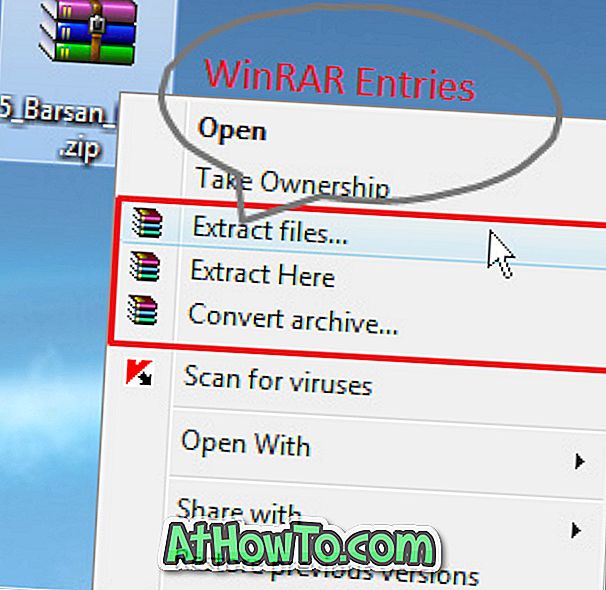
Krok 1: Otwórz WinRAR z pozycji menu startowego. Jeśli nie widzisz wpisu WinRAR w menu Start, przejdź do C: Program Files WinRAR (gdzie „C” to Twój dysk OS) i kliknij dwukrotnie WinRAR.exe, aby otworzyć WinRAR.
Krok 2: Przejdź do zakładki „Opcje”, a następnie otwórz opcję „Ustawienia”.
Krok 3: Ponownie przejdź do zakładki „Integracja” w nowym oknie.
Krok 4: Sprawdź opcję „Zintegruj WinRAR z powłoką” i kliknij OK.
Teraz powinieneś zobaczyć wpis WinRAR.
A jeśli masz 7-Zip, sprawdź poprawkę na brakujący wpis 7-Zip z menu kontekstowego.


![Jak uzyskać interfejs Windows 8 Ribbon UI w Windows 7, Vista i XP Explorer [Dokładny wygląd interfejsu wstążki]](https://athowto.com/img/vista-tweaks/942/how-get-windows-8-ribbon-ui-windows-7.jpg)









